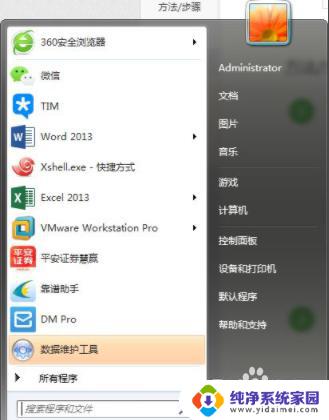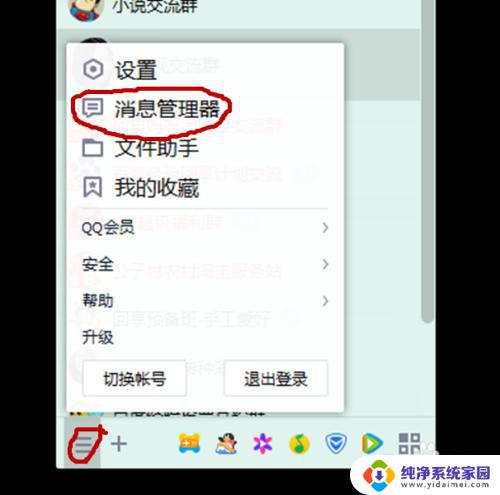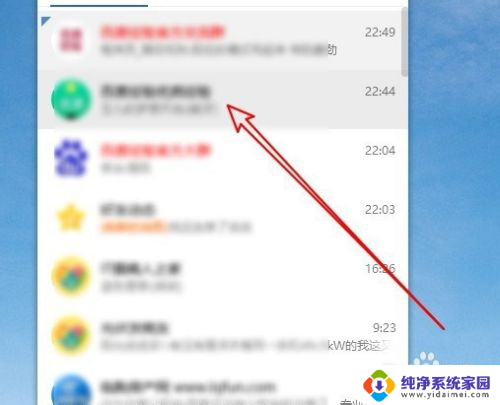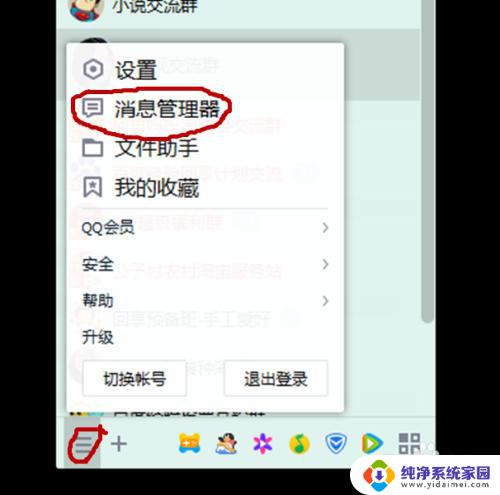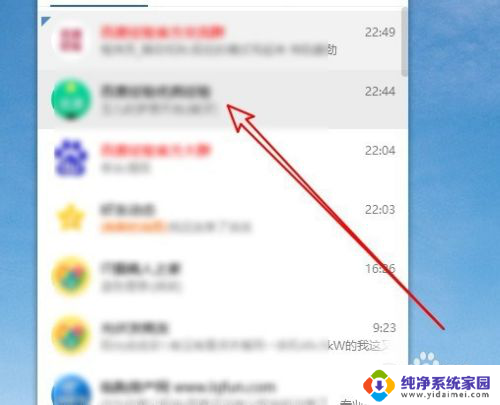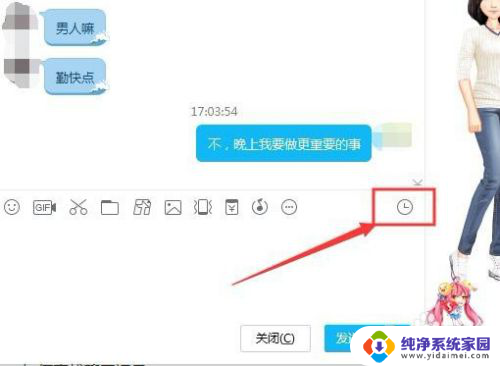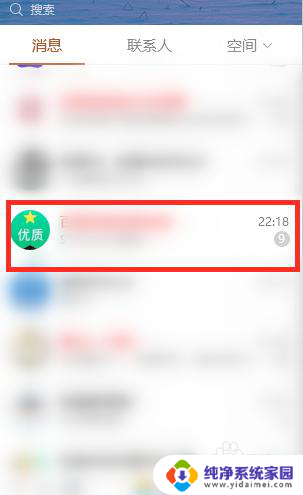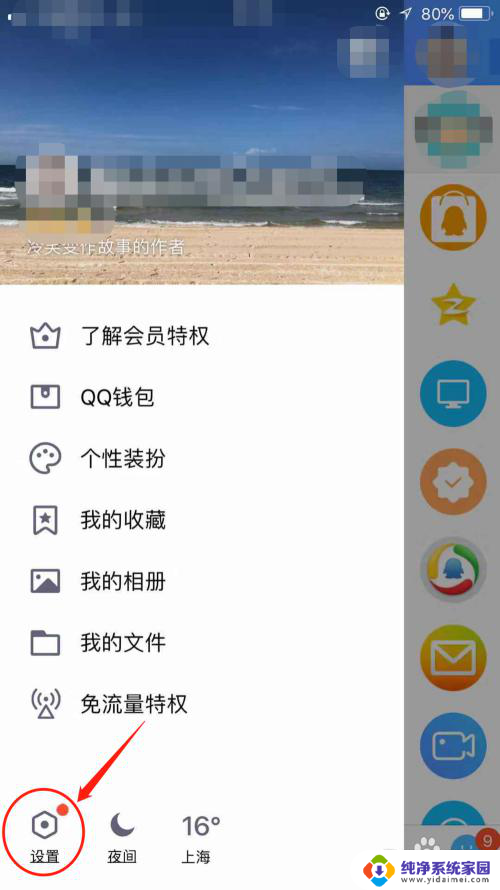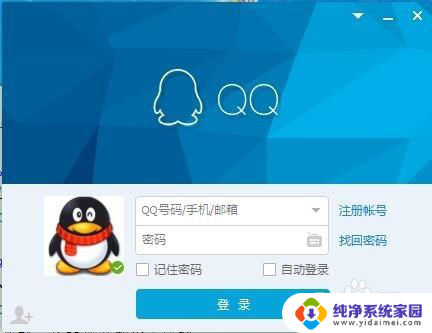电脑里的聊天记录怎么删除 电脑上的QQ聊天记录怎么清空
如今随着电脑和互联网的普及,人们越来越多地依赖电脑来进行沟通和交流,在我们使用电脑进行聊天的过程中,QQ无疑是最常用的聊天工具之一。随着时间的推移,我们的电脑上可能会积累大量的QQ聊天记录,这不仅占用了存储空间,而且可能会泄露一些个人隐私。了解如何删除电脑里的聊天记录以及如何清空QQ聊天记录成为了必要的技能。在本文中我们将探讨如何有效地删除电脑里的聊天记录,并提供一些清空QQ聊天记录的方法和技巧。
操作方法:
1. 打开电脑登录QQ,单击QQ界面左下角的图标。这时会弹出几个选项窗口,单击如图所示的“消息管理器 ”。
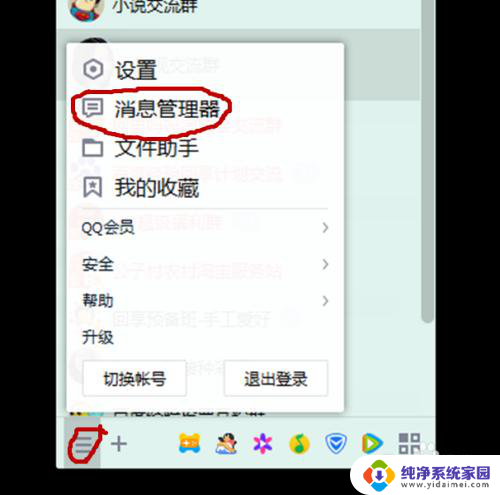
2. 单击聊天窗口 ”聊天记录”上的小三角,同样可以看到“消息管理器”。 和上面弹出的是同一窗口。
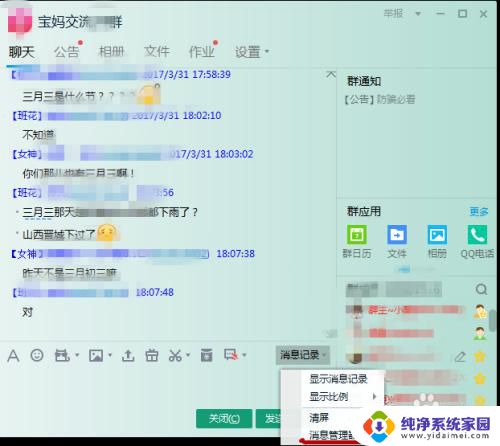
3. 然后出现这个窗口,选择好要删除的聊天记录右击鼠标。单击“删除消息记录”。不想删除的可以单击“导出消息记录”把记录导出来。
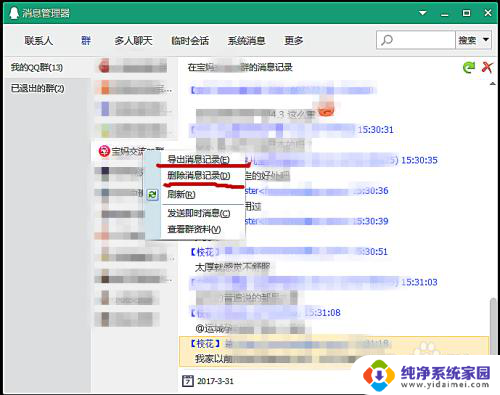
4.弹出一个小窗口,有两个选项一个是全部删除,一个是选择删除什么时间的记录。如果不想全部删除,可以在空格里输入要删除的具体时间。
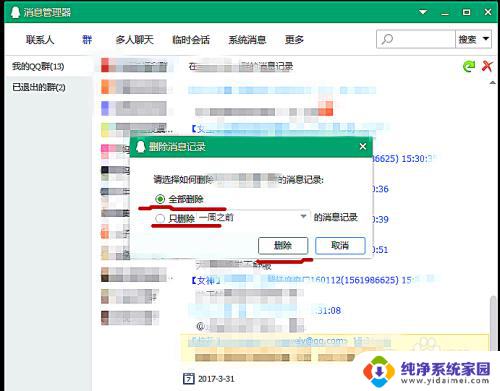
5. 下面就开始删除了,按照先后顺序单击“删除”和“是”就可以了。
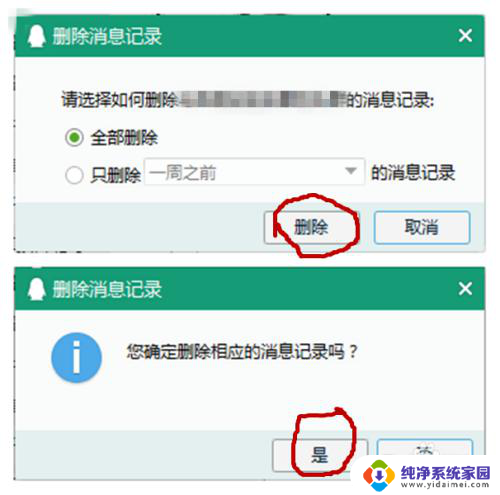
6. 简单直接点的就是连账号一起删除。在登录界面点击小三角,单击要删除账号后面的叉叉。选择“删除此账号的所有记录文件”选项在单击“确定”所有信息就一干二净了。
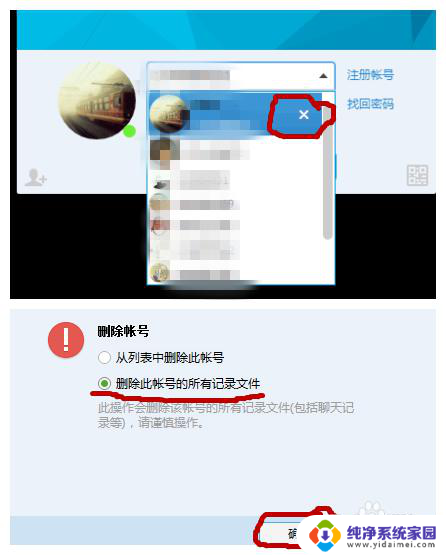
7.吐槽一个比较鸡肋的删除功能,就是这个单条记录删除。先后单击“红叉”和“是”这里一次只能删除一条记录。大家可以忽略这个功能。
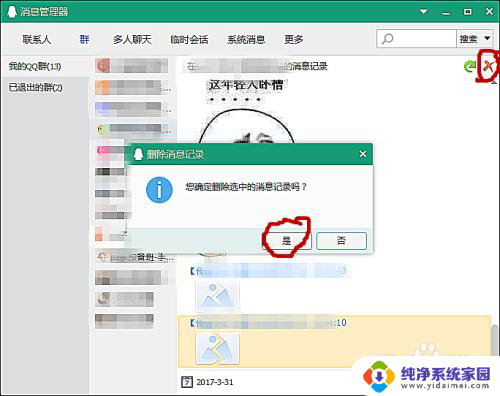
以上是如何删除计算机中的聊天记录的全部内容,如果有任何不清楚的地方,用户可以参考小编的步骤进行操作,希望对大家有所帮助。